Kuidas kaitsta teavet Truecrypti mälupulga kohta

- 4454
- 469
- Salvatore Hirthe
Igal inimesel on oma saladused ja arvutikasutajal on soov neid digitaalmeedias salvestada, et keegi ei pääseks salajase teabe juurde. Pluss sellele on kõigil välkmängud. Kirjutasin juba algajatele lihtsa juhendi Truecrypti kasutamisel (sealhulgas juhised räägivad, kuidas vene keelt programmi panna).
Selles juhendis näitan üksikasjalikult, kuidas kaitsta USB -draivi andmeid volitamata juurdepääsu eest, kasutades Truecrypti. Truecrypti andmete krüptimine võib garanteerida, et keegi ei näe teie dokumente ja faile, välja arvatud see, et hoolitsete eriteenuste laborite ja krüptograafia professori eest, kuid ma ei usu, et teil on see olukord olemas.
UPDATE: Truecrypt programmi enam ei toetata ega arendata. Võite kasutada sama toimingute tegemiseks Veraakrüpti (liidest ja programmi kasutamist on peaaegu identsed), mida on kirjeldatud käesolevas artiklis.
Krüptitud truecrypti lõigu loomine draivil
Enne alustamist puhastage failidelt välkmälu, kui on samad salajased andmed - kopeerige need seni kõvaketta kausta, siis kui krüptitud helitugevuse loomine on lõpule viidud, saate need tagasi kopeerida.

Käivitage truecrypt ja klõpsake nuppu "Loo helitugevus" (loo maht), mahtude loomine avaneb. Valige selles "Loo krüptitud faili konteiner" (looge krüptitud faili konteiner).
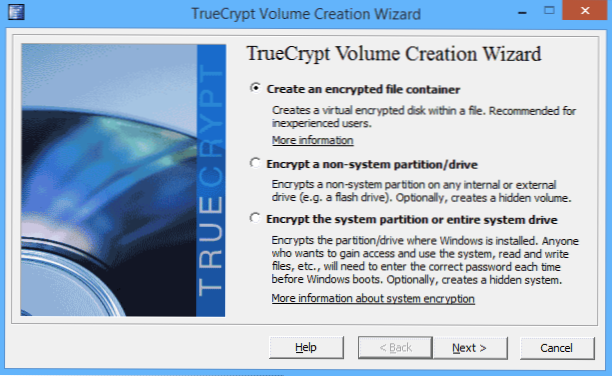
Võimalik on valida "krüptida mitte-sekundiseadme/draivi", kuid sel juhul oleks probleem: lugeda välkmälu sisu ainult arvutis, kuhu installitakse Truecrypt, nii et me teeme nii, et see nii teeme on võimalik seda teha igal pool.
Valige järgmises aknas "Standard Truecrypt Volume".
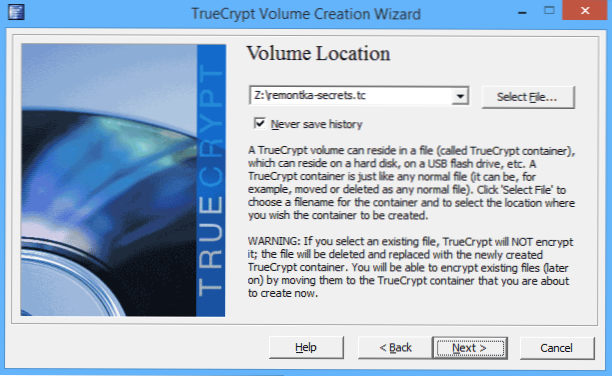
Märkige mahukohas mälupulgal asuv paigutuskoht (märkige mälupulga juure tee ja sisestage faili nimi ja laiend ise .Tc).
Järgmine samm on krüptimisparameetrite tähistamine. Standardseaded sobivad ja on enamiku kasutajate jaoks optimaalsed.
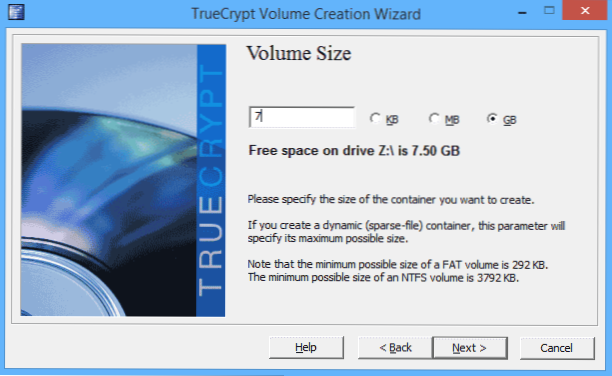
Näidata krüptitud suuruse suurust. Ärge kasutage kogu mälupulga suurust, jätke vähemalt umbes 100 MB, nad peavad postitama vajalikud truecrypt -failid ja võib -olla ei taha te ise kõike krüpteerida.
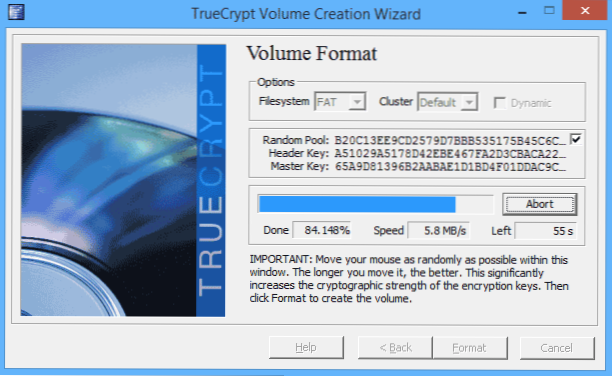
Märkige soovitud parool, mida keerulisem, seda parem, järgmises aknas, juhuslikult hiirega akna kaudu ja klõpsake nuppu "Vorming". Oodake välkmälu krüptitud sektsiooni loomise lõpuleviimist. Pärast seda sulgege krüptitud köidete loomise kapteni aken ja naaske peamise truecrypti akna juurde.
Vajalike truecrypt -failide kopeerimine USB -mälupulk, et avada krüptitud sisu teistes arvutites
Nüüd on aeg veenduda, et krüptitud mälupulk -ga failid saavad lugeda mitte ainult arvutis, kuhu truecrypt on installitud.
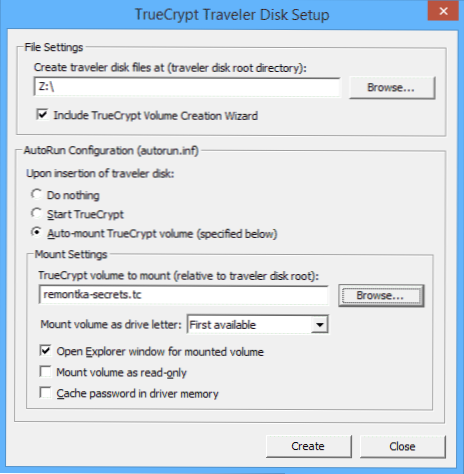
Selleks valige programmi peaaknas menüü "Tööriistad" - "Traveler Disk Seadistamine" ja märkige punktid nagu alloleval pildil. Ülaosas oleval põllul näidake teed mälupulgani ja väljal "Truecrypt helitugevust kinnitatakse" - tee faili juurde laiendiga .TC, mis on krüptitud köide.
Klõpsake nuppu "Loo" ja oodake vajalike failide kopeerimist USB -draivi.
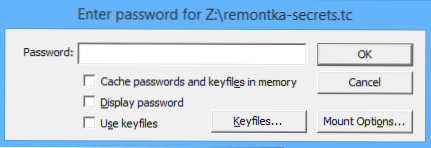
Teoreetiliselt, kui sisestate USB -mälupulga, peaks ilmuma parooli päring, mille järel kinnitatakse süsteemi krüptitud köide. AutoStart aga alati ei tööta: see võib antiviruse või teie ise välja lülitada, kuna see pole alati soovitav.
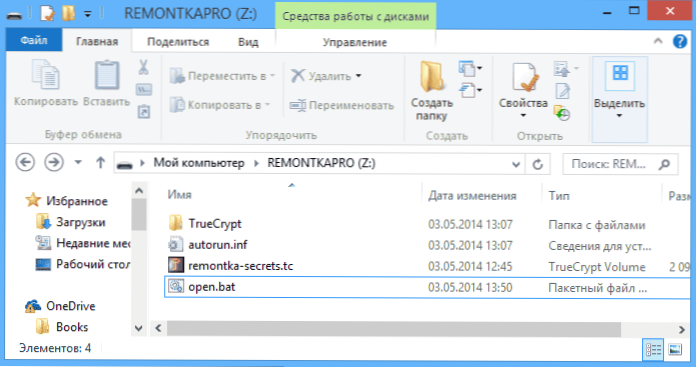
Krüptitud helitugevuse paigaldamiseks süsteemi ise ja ühenduse lahti ühendamiseks saate teha järgmist:
Minge välkmälu juure juurde ja avage Autorun -fail.Inf asub sellel. Selle sisu näeb umbes järgmiselt:
[Autorun] Label = Truecrypt Traveleri ketta ikoon = truecrypt \ truecrypt.Exe action = mäe truecrypt helitugevus avatud = truecrypt \ truecrypt.Exe /q taust /e /m rm /v "remontka-secrets.TC "Shell \ START = START TRUECRYPT TAUSTASTAMISEKS SHELT \ START \ COMPLEKT = TRUECRYPT \ TRUECRYPT.Exe Shell \ DishOunt = demonstreerige kõik truecrypt köited Shell \ Distrount \ Command = truecrypt \ truecrypt.Exe /q /d
Sellest failist saate võtta käske ja luua kaks .BAT -fail krüptitud sektsiooni paigaldamiseks ja väljalülitamiseks:
- Truecrypt \ truecrypt.Exe /q taust /e /m rm /v "remontka-secrets.Tc " - Sektsiooni paigaldamiseks (vt. Neljas rida).
- Truecrypt \ truecrypt.Exe /q /d - Selle väljalülitamiseks (viimasest reast).
Las ma selgitan: BAT -fail on tavaline tekstdokument, mis on täitmise käskude loend. See tähendab, et saate märkmiku käivitada, sisestada antud käsu sinna ja salvestada faili laiendiga .Nahkhiir välk -draivide juurikausta. Pärast seda, selle faili käivitamisel tehakse vajalik toiming - kinnitage krüptitud sektsioon Windowsisse.
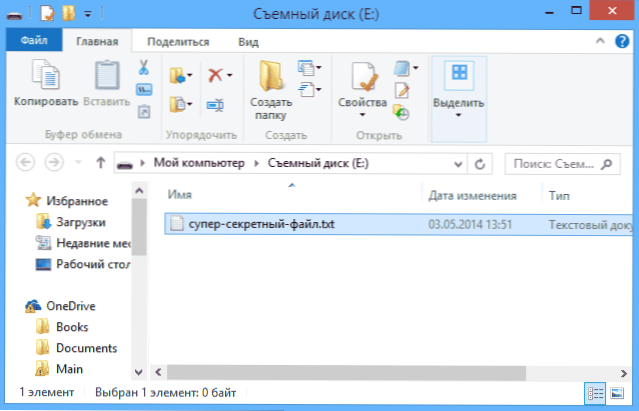
Loodan, et suutsin kogu protseduuri selgelt selgitada.
Märkus. Krüptitud välkmälu sisu kuvamiseks selle meetodi kasutamisel vajate administraatori õigusi arvutis, kus seda tuleb teha (välja arvatud siis, kui Truecrypt on juba arvutisse installitud).

